FAQ de GEM-BOOKS
Configuration pour payer des commissions aux vendeurs
Afin de configurer vos commissions, il vous faudra d'abord choisir quelle méthode vous désirez utiliser. Il existe deux méthodes; configuration par clients ou configuration par ressources humaines.
Voici comment fonctionne les deux méthodes:
1. Configuration par Ressources Humaines
Cette méthode est particulièrement utile lorsque vos employés se connectent directement sur la plateforme et créent eux-mêmes leurs ventes. Cela est aussi la bonne méthode à choisir si votre taux de commissions ne change pas par client, mais plutôt un taux fixe par employé. Cliquez sur Ressources Humaines > Ressources Humaines et sélectionnez un dossier.
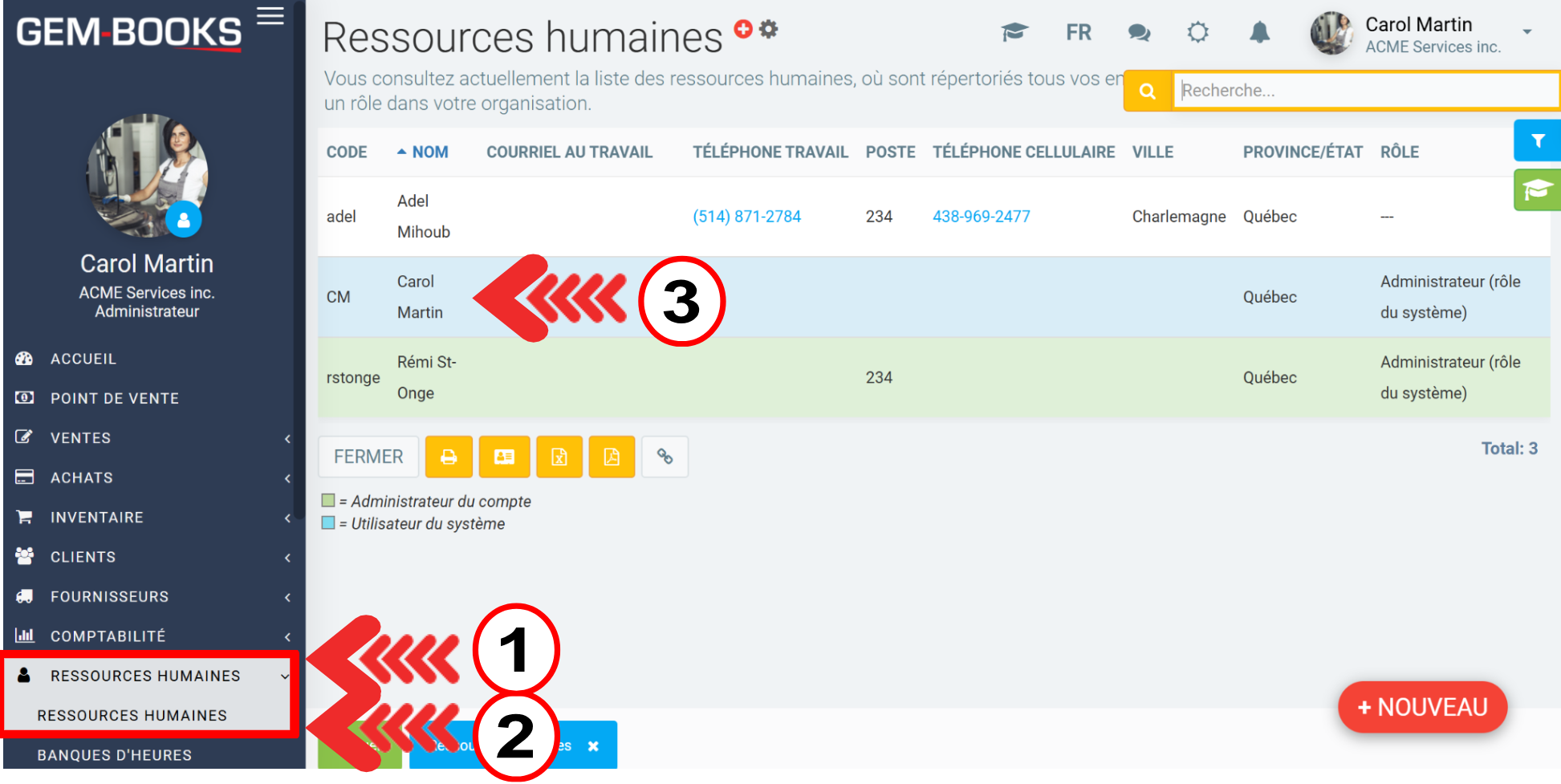
Cliquez sur l'onglet Vendeurs. Dans cet onglet, vous pouvez configurer ou modifier les commissions de la ressource humaine concernée et cliquez sur +Nouveau à côté de Commissions.
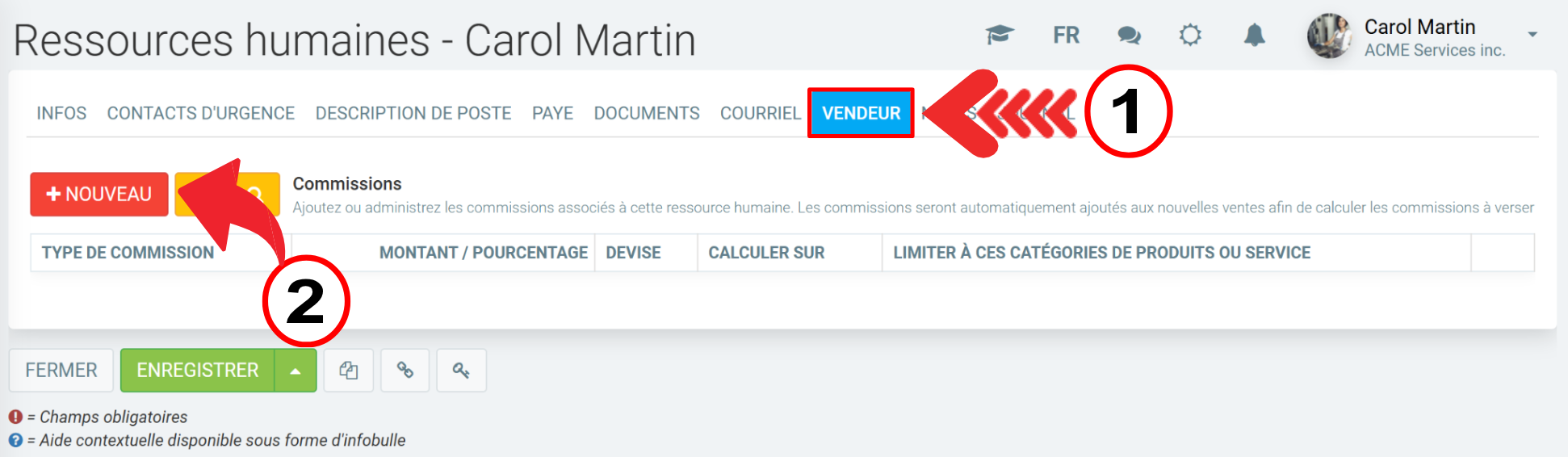
2. Configuration par Clients
Dans le cas où vous voulez spécifier des taux différents selon le client, ou bien plusieurs vendeurs à la fois sur le même client, il est préférable d'utiliser cette méthode. Cliquez sur Clients > Clients.
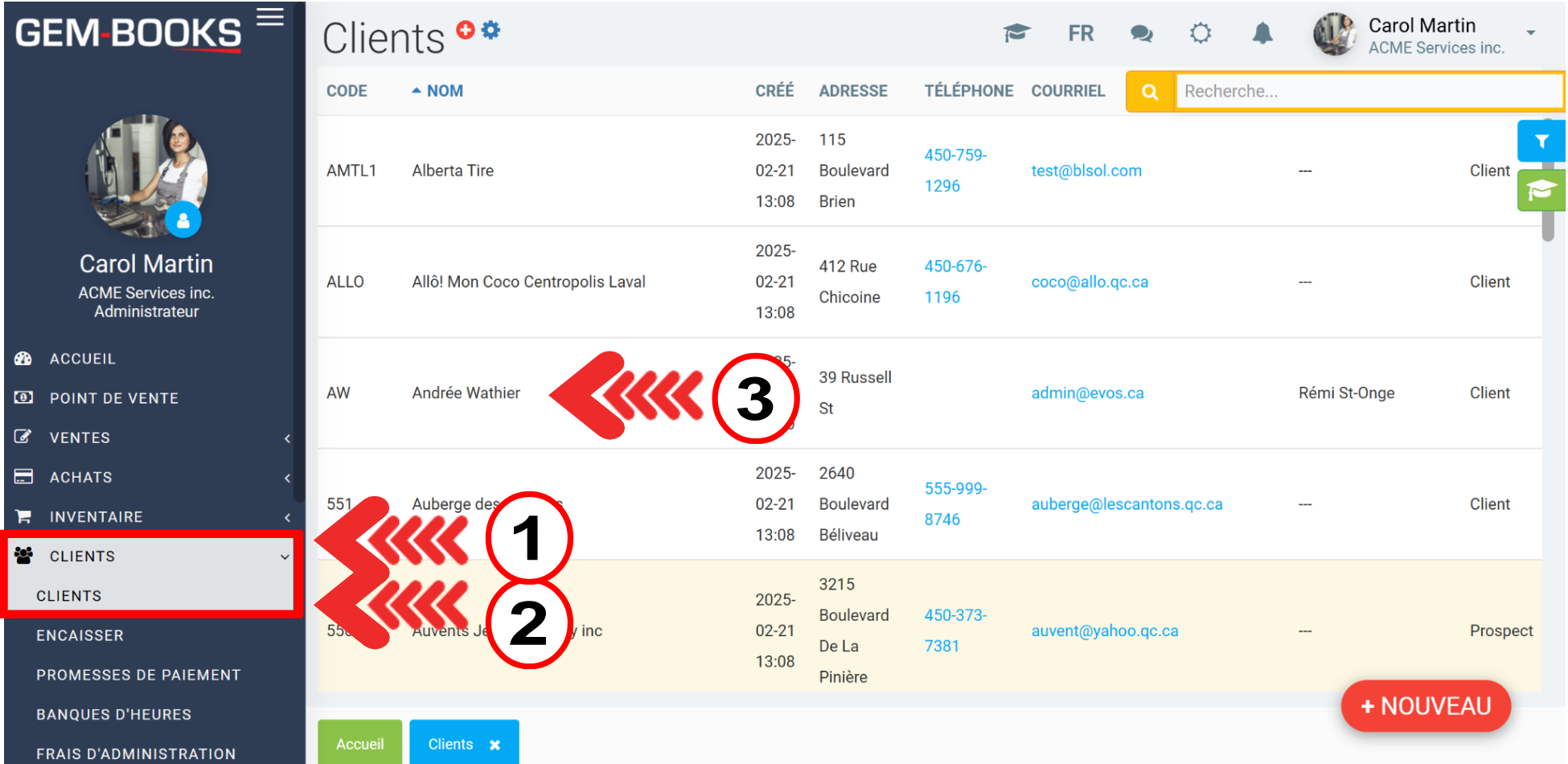
Dans la fiche d'un client, vous y trouverez l'onglet Vendeurs. Dans cet onglet, vous pouvez configurer ou modifier les commissions pour le client concerné (plus d'informations sur la configuration plus bas).
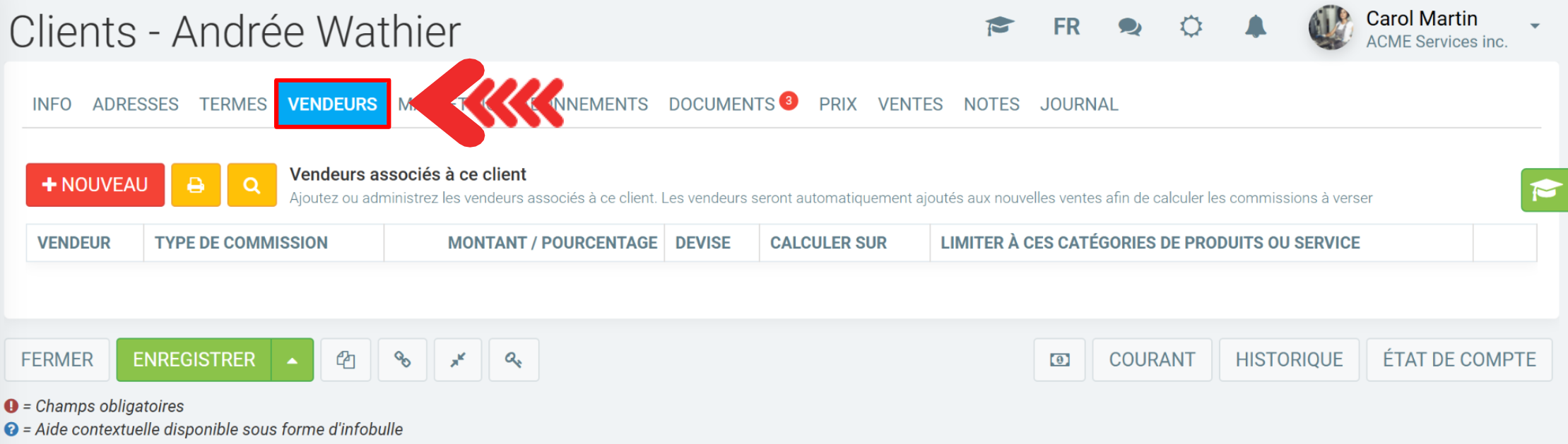
Peu importe la méthode (clients ou ressources humaines), le processus de configuration est le même. Pour ajouter une commission, rendez-vous dans la liste spécifiée dans la méthode que vous avez choisie, et cliquer sur le +Nouveau. La fenêtre suivante apparaît.
Vendeur
- Si vous avez choisi la méthode 1 (Ressource Humaine), ce champ ne sera pas présent car nous sommes déjà dans la fiche d'une ressource humaine.
- Dans la méthode 2, il faut spécifier pour quel employé nous désirons ajouter une commission pour ce client.
Type de commission (fixe ou pourcentage)
- Une commission fixe est un montant fixe qui sera mis en commission, peu importe la valeur de la vente.
- Une commission à pourcentage est plutôt un montant qui sera calculé en fonction de la valeur de la vente.
Montant / Pourcentage
- Inscrivez le montant ou bien le pourcentage en fonction du choix précédent.
Devise
- Choisissez la devise de la commission.
Calculer sur vente brute ou profit
Si vous avez choisi une commission à pourcentage, vous pouvez baser le calcul du pourcentage sur la vente totale, ou bien le profit de celle-ci.
Si nous prenons l'exemple d'une commission de 50% sur une vente de 150$ et 100$ de profit, voici le résultat des deux options.
- Vente brute: 50% de la vente totale (150$), la commission est donc de 75$.
- Profit: 50% du profit de la vente (100$), la commission est donc de 50$.
Catégorie de produit ou service admissible
- Si vous désirez que la commission soit spécifique à une catégorie de produit ou service, vous pouvez l'inscrire dans cette case.
Vous pouvez créer plusieurs configurations de commissions pour la même ressource humaine, dans le cas où les commissions varient selon la catégorie de produits.
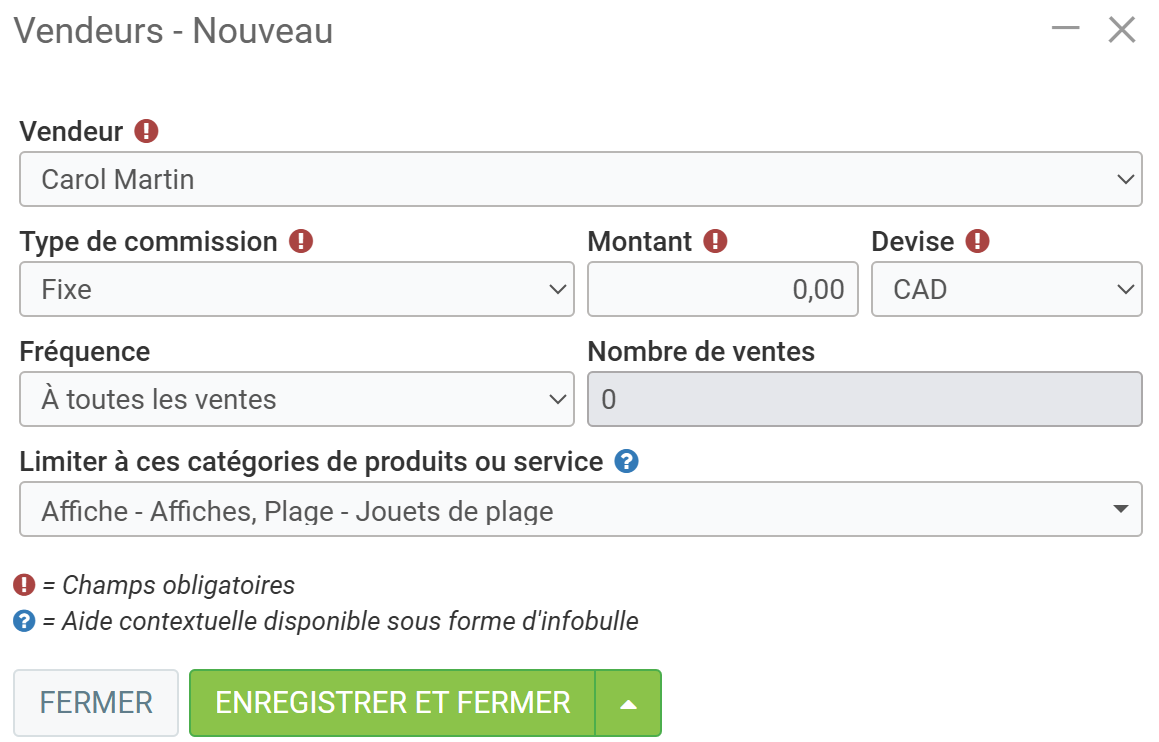
Consulter et payer les commissions
Afin de voir les commissions dans le système, rendez-vous sur le menu Ventes > Commissions.
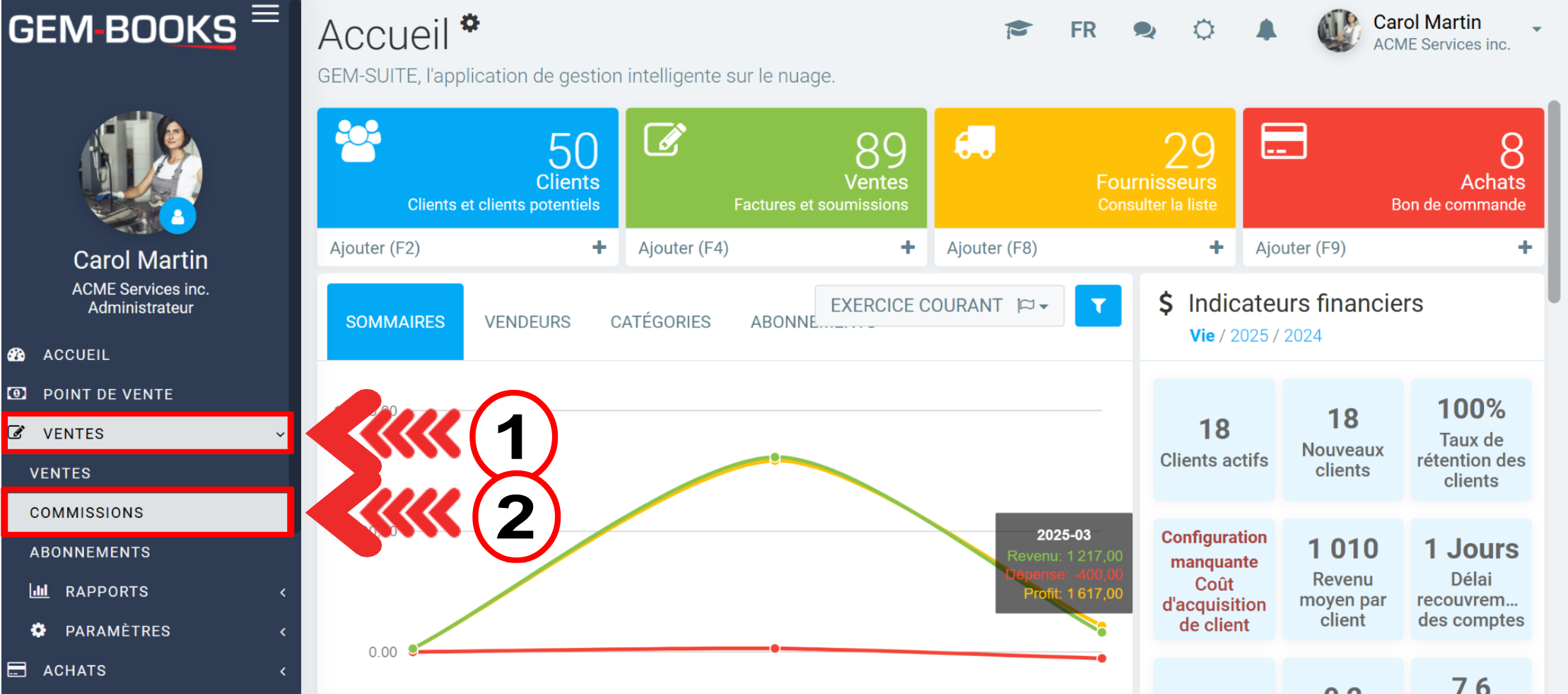
Vous pouvez donc choisir la date des ventes, un vendeur en particulier (optionnel), une catégorie de produits et services (optionnel) et une devise (optionnel). De plus, vous pouvez choisir le type de rapport, voici l'explication de chaque option:
Payable parce que le paiement a été reçu
Cela va donc présenter seulement les commissions de ventes ou le client a effectué le paiement en totalité, et que la commission n'a pas encore été marquée comme payée.
Non payable parce que le paiement n'a pas été reçu
Cela va donc présenter seulement les commissions de ventes ou le client n'a pas effectué le paiement en totalité, et que la commission n'a pas encore été marquée comme payée.
Payé
Cela va donc présenter seulement les commissions qui ont été marqués comme étant payées.
Vous pourrez donc voir les commissions, les totaux des ventes avec les pourcentages, catégories et autres informations à propos des commissions. Si vous avez choisi l'option Payable parce que le paiement a été reçu, vous aurez aussi un bouton Confirmer dans le bas de la fenêtre. Vous pourrez donc sélectionner les commissions que vous souhaitez payer, et cliquer sur ce bouton. Une question vous sera posé pour déterminer si les transactions comptables de paiements doivent être ajoutées au système.
Ensuite, cliquez sur Envoyer.
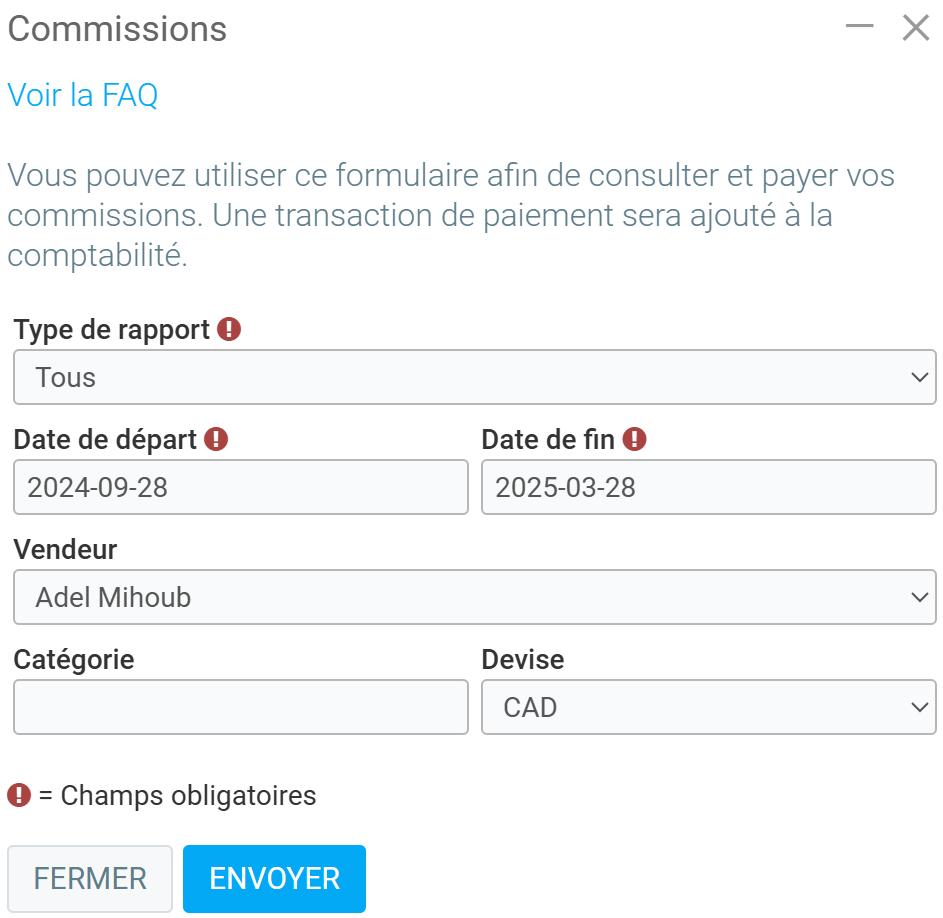
Publié il y a
10 mois
par
Olivier Brunel
#1209
166 vues
Modifié il y a
1 semaine
